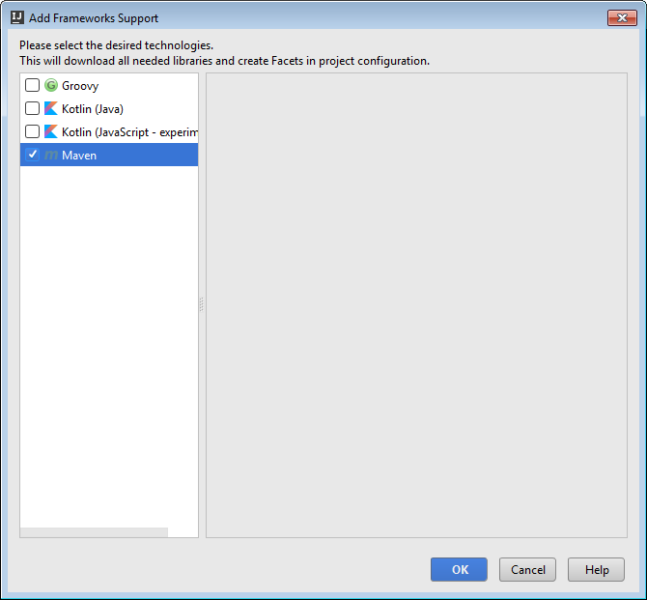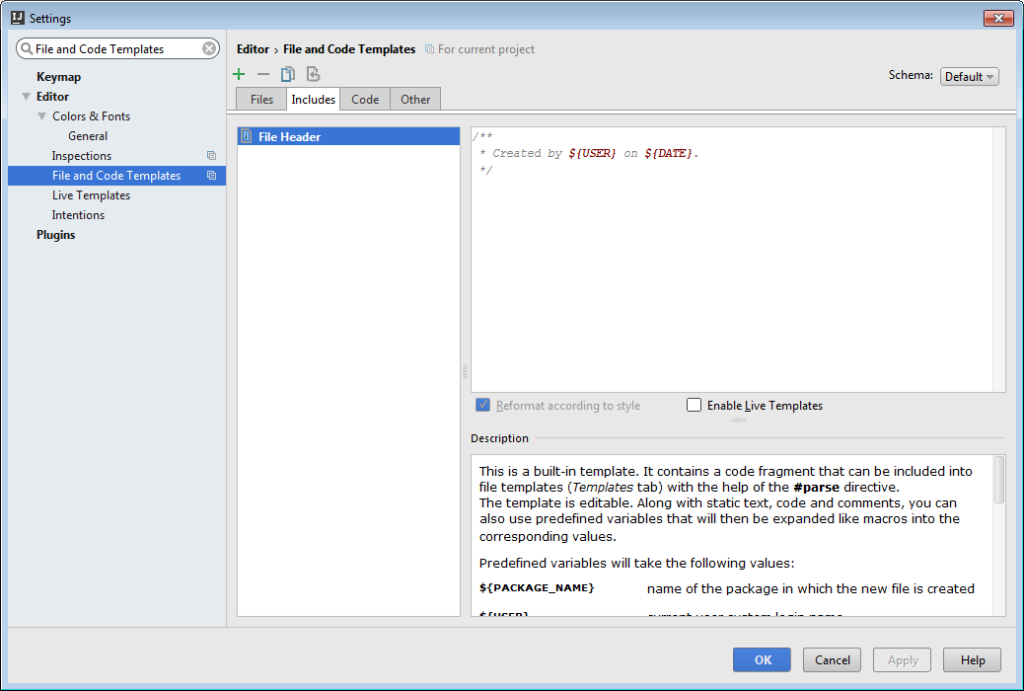Wenn man unter IntelliJ IDEA eine Java-Projekt ohne Maven-Unterstützung geladen hat und eine solche benötigt, so kann man diese manuell hinzufügen. Dazu reicht es eine pom.xml Datei dem Projekt hinzuzufügen:
<?xml version="1.0" encoding="UTF-8"?>
<project xmlns="http://maven.apache.org/POM/4.0.0"
xmlns:xsi="http://www.w3.org/2001/XMLSchema-instance"
xsi:schemaLocation="http://maven.apache.org/POM/4.0.0 http://maven.apache.org/xsd/maven-4.0.0.xsd">
<modelVersion>4.0.0</modelVersion>
<groupId>groupId</groupId>
<artifactId>TestProject</artifactId>
<version>1.0-SNAPSHOT</version>
</project>
Einfacher und schneller kann das ganze allerdings mit den Bordmitteln von IntelliJ IDEA gelöst werden.
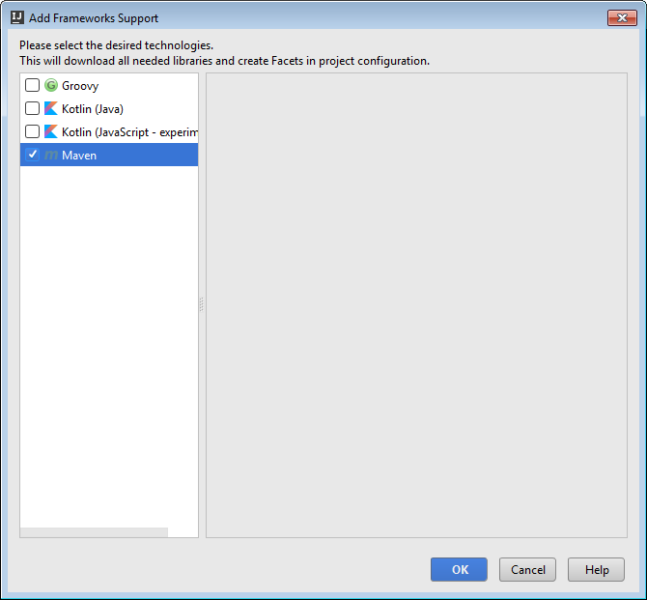
Die Unterstützung für Maven kann einfach hinzugefügt werden
Dazu muss mit der rechten Maustaste auf das Projekt geklickt werden. Dort wird der Punkt Add Framework support… ausgewählt. Anschließend öffnet sich ein Fenster in dem das gewünschte Framework ausgewählt werden kann. Wählt man hier Maven aus und bestätigt das ganze mit dem OK-Button wird eine pom.xml Datei für das Projekt erzeugt und die IDE erkennt automatisch, das es sich nun um ein Maven-Projekt handelt.